При вводе bootrec /fixboot пишет Отказано в доступе
Когда пытаетесь восстановить загрузочную запись в Windows 10 из командной строки, то при вводе команды bootrec /fixboot, вы получаете ошибку "отказано в доступе". В большинстве случаях, отказ доступа связан с неназначенной буквой или меткой в скрытом разделе EFI. Нужно просто назначить метку, и команда будет выполнена успешно. В других ситуациях, виновником может быть включенная быстрая загрузка в параметрах BIOS или проблема с целевым томом. В этой инструкции о том, как исправить ошибку "Отказано в доступе" при вводе команды "bootrec /fixboot" в Windows 10.
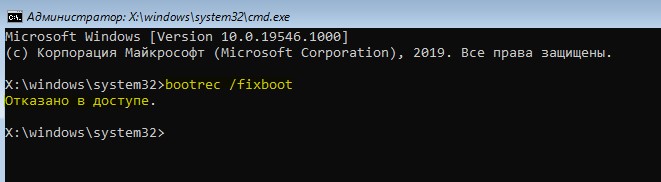
Что делать, когда при вводе bootrec /fixboot пишет Отказано в доступе?
Способ 1. В первую очередь команда bootrec должна выполнятся при условии, что вы запускаете командную строку с установочной флешки. Вам нужно создать загрузочную флешку с Windows 10 и загрузиться в дополнительные параметры загрузки, после чего запустить CMD. Как говорилось выше, это связано с тем, что в скрытом разделе не назначена буква/метка или раздел в NTFS, а нужен FAT32. Запускаем командную строку и вводим следующие команды:
diskpart- запуск инструмента с дисками.list disk- список дисков.sel disk 0- выбор диска (на ПК может быть несколько дисков, выберите тот на котором Windows).list vol- список разделов на выбранном диске.sel vol 3- выбор раздела. Нужно искать скрытый раздел, который обычно в NTFS и занимает около 600 МБ.assign letter=E:Назначить метку, я назначил E.exit- выйти из инструмента по работе с дисками.format E: /FS:FAT32- форматирование в FAT32 выбранного раздела E.
На последней команде нажмите Y для подтверждения, если потребуется. Также может быть так, что нужно назначить метку для тома (11 символов). Я назначил E и нажал Enter для продолжения операции. Смотрите второй рисунок. Обязательно перезагрузитесь и попробуйте ввести команду bootrec /fixboot.
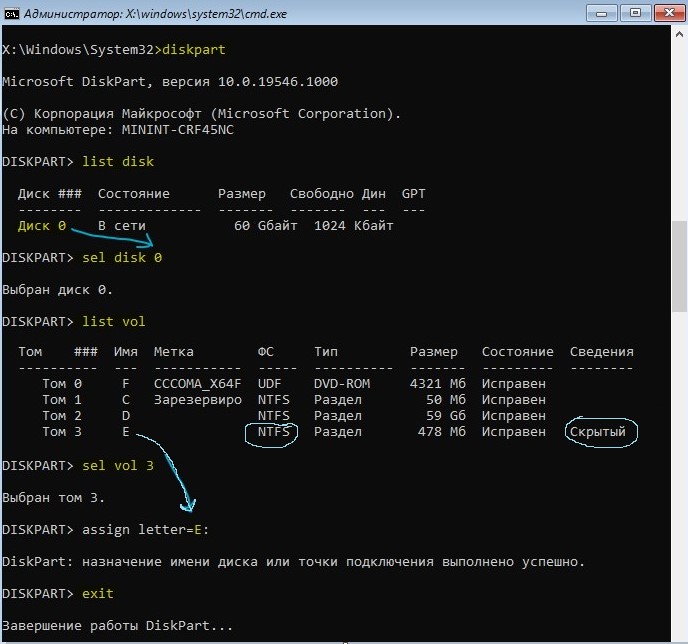
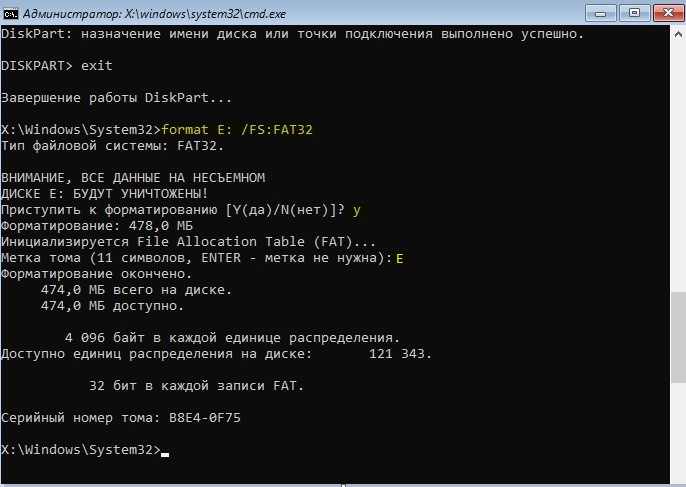
Способ 2. Обновим основной загрузочный код в системном разделе, который используется для загрузки Windows. Введите команду ниже:
bootsect/nt60 sys
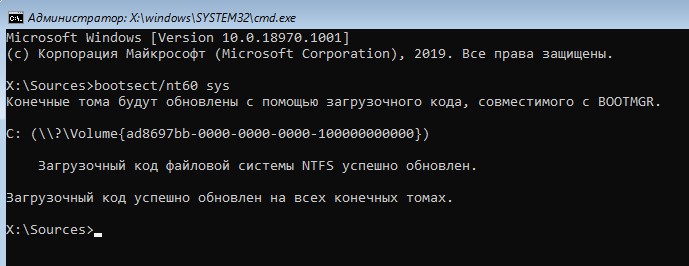
Способ 3. Если выше способы не помогли, то проверим несколько параметров в BIOS. Параметр может называться по разному, в зависимости от производителя материнской платы. Вам легче поискать в Google или Yandex картинках.
- Отключить быструю загрузку: Fast Boot, Quick Power или Quick Boot.
- Отключить безопасную загрузку: в большинстве случаях называется Secure Boot.
- Изменить UEFI на Legacy: обычно находится во вкладке boot и называется UEFI/Bios Boot Mode.

 myWEBpc
myWEBpc